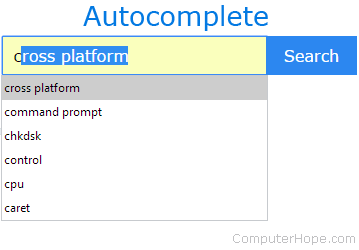
completare Automată este o caracteristică implicită de multe browsere web, care încearcă să anticipeze ceea ce tastați și sugerează cum să-l completeze. Dacă apăsați Enter, aplicația completează automat tastarea cu restul textului sugerat.de exemplu, dacă tastați goog în bara de adrese a browserului dvs., browserul poate sugera google.com prin afișarea literelor pe care nu le-ați tastat încă., Dacă apăsați Enter, browserul merge pe site-ul respectiv.pentru a șterge elementele din istoricul completării automate, selectați browserul din lista de mai jos și urmați instrucțiunile.

Google Chrome
Google Chrome caracteristica de completare automată sugerează site-uri și cuvinte/expresii bazat pe paginile web le-ați vizitat anterior și ultimele interogări de căutare. Pentru a șterge intrările de completare automată pentru paginile web individuale sau interogările de căutare pe care le-ați introdus anterior, urmați pașii de mai jos.,
pentru a șterge toate sugestiile pentru adresele web, consultați: Cum pot șterge istoricul barei de adrese?
în timp ce similare, completare automată și completare automată nu sunt același lucru. Completarea automată este pentru istoricul adreselor web și interogările de căutare care au fost introduse într-o căutare sau o bară de adrese. Completarea automată este un instrument de browser care populează automat formularele cu date, cum ar fi informațiile cardului de credit salvate sau o adresă de expediere. Pentru a șterge datele de completare automată, consultați: Cum să adăugați, să modificați sau să ștergeți datele de completare automată.
ștergerea intrărilor nedorite pe rând
- deschideți Google Chrome.,
- localizați câmpul în care elementul nedorit este completat automat. Acest câmp poate fi orice casetă de căutare sau bara de adrese.
- începeți să tastați fraza nedorită sau adresa web sau apăsați tasta săgeată în jos până când este evidențiată.

- apăsați șterge. Dacă intrarea nu este eliminată, apăsați Shift+Delete.

Mozilla Firefox
Firefox caracteristica de completare automată sugerează site-uri și cuvinte/expresii bazat pe paginile web le-ați vizitat anterior și ultimele interogări de căutare., Următoarele secțiuni vă arată cum să ștergeți intrările de căutare specifice sau site-urile sugerate unul câte unul sau să ștergeți toate datele de completare automată simultan.
în timp ce similare, completare automată și completare automată nu sunt același lucru. Completarea automată este pentru istoricul adreselor web și interogările de căutare care au fost introduse într-o căutare sau o bară de adrese. Completarea automată este un instrument de browser care populează automat formularele cu date, cum ar fi informațiile cardului de credit salvate sau o adresă de expediere. Pentru a șterge datele de completare automată, consultați: Cum să adăugați, să modificați sau să ștergeți datele de completare automată.,
ștergerea intrărilor nedorite la un moment dat
- deschideți Mozilla Firefox.
- localizați câmpul în care elementul nedorit este completat automat. Acest câmp poate fi orice casetă de căutare sau bara de adrese.
- începeți să tastați fraza nedorită sau adresa web sau apăsați tasta săgeată în jos până când este evidențiată.

- apăsați șterge. Dacă intrarea nu este eliminată, apăsați Shift+Delete.,
cum să ștergeți toate istoricul completării automate
pașii din această secțiune ștergeți istoricul completării automate pentru toate adresele web și intrările de căutare.
- deschide Mozilla Firefox.
- Faceți clic pe pictograma meniu
 în colțul din dreapta sus al ferestrei browserului.
în colțul din dreapta sus al ferestrei browserului. - în meniul derulant care apare, selectați Opțiuni.

- În fereastra care apare, faceți clic pe Confidențialitate & opțiune de Securitate în panoul de navigare din stânga.,

- Derulați în jos la secțiunea Istoric și faceți clic pe ștergeți istoricul… button.

- În solicitarea care apare, pentru a alege un interval de timp pentru a șterge (O), bifați casetele de lângă Navigare & Istoricul de Descărcare și Forma & Istoricul de Căutare (B), și apoi faceți clic pe OK (C).
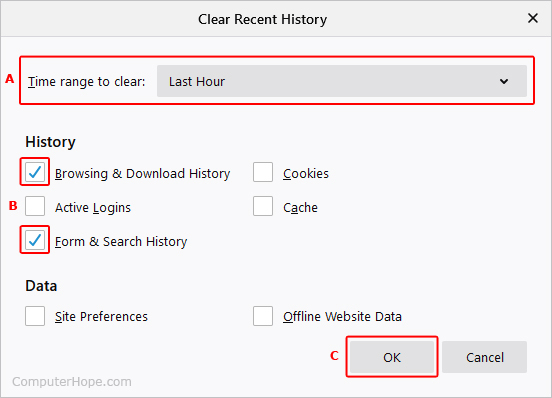
- datele dvs. de completare automată sunt acum șterse pentru intervalul de timp selectat.,
puteți apăsa Ctrl+Shift+Del pentru a accesa direct fereastra Clear All History.

Microsoft Edge
Microsoft Edge caracteristica de completare Automată sugerează site-uri și cuvinte/expresii bazat pe paginile web le-ați vizitat anterior și ultimele interogări de căutare. Următoarele secțiuni vă arată cum să ștergeți intrările de căutare specifice sau site-urile sugerate unul câte unul sau să ștergeți toate datele de completare automată simultan.
în timp ce similare, completare automată și completare automată nu sunt același lucru., Completarea automată este pentru istoricul adreselor web și interogările de căutare care au fost introduse într-o căutare sau o bară de adrese. Completarea automată este un instrument de browser care populează automat formularele cu date precum informații despre cardul de credit salvat sau o adresă de expediere. Pentru a șterge datele de completare automată, consultați această pagină: cum să adăugați, să modificați sau să ștergeți datele de completare automată.
ștergerea intrărilor nedorite pe rând
- Deschideți Microsoft Edge.
- localizați câmpul în care elementul nedorit este completat automat. Acest câmp poate fi orice casetă de căutare sau bara de adrese.,
- începeți să tastați fraza nedorită sau adresa web sau apăsați tasta săgeată în jos până când este evidențiată.

- apăsați șterge. Dacă intrarea nu este eliminată, apăsați Shift+Delete.
cum să ștergeți toate istoricul de completare automată
pentru a șterge toate datele de completare automată în același timp, tot ce trebuie să faceți este să ștergeți istoricul de navigare.
- cum pot șterge istoricul browserului meu de Internet?,
unele sugestii de pagini web se afișează în continuare după ștergerea istoricului browserului, deoarece, în Edge, acestea sunt, de asemenea, legate de marcajele dvs. Pentru a șterge aceste sugestii de site, trebuie să eliminați marcajele corespunzătoare. Vedeți: cum să ștergeți și să organizați favoritele și marcajele de pe Internet.

Internet Explorer
în Timp ce similare, automată și automată nu sunt același lucru. Completarea automată este pentru istoricul adreselor web și interogările de căutare care au fost introduse într-o căutare sau o bară de adrese., Completarea automată este un instrument de browser care populează automat formularele cu date, cum ar fi informațiile cardului de credit salvate sau o adresă de expediere. Pentru a șterge datele de completare automată, consultați: Cum să adăugați, să modificați sau să ștergeți datele de completare automată.deschide Internet Explorer.

- sub fila Conținut, în secțiunea Completare automată, faceți clic pe butonul Setări.,
- în fereastra Setări Completare automată, puteți selecta câmpurile în care doriți să stocați date completare automată utilizând casetele de selectare.
- după ce ați făcut selecțiile, faceți clic pe butonul ștergeți istoricul completării automate.
- bifează casetele pentru zonele al căror istoric doriți să îl ștergeți, apoi fă clic pe șterge.
- Faceți clic pe OK de două ori pentru a ieși din cele două ferestre.


Safari
Safari caracteristica de completare automată sugerează site-uri și cuvinte/expresii bazat pe paginile web le-ați vizitat anterior și ultimele interogări de căutare., Următoarele secțiuni vă arată cum să ștergeți intrările de căutare specifice sau site-urile sugerate unul câte unul sau să ștergeți toate datele de completare automată simultan.
în timp ce similare, completare automată și completare automată nu sunt același lucru. Completarea automată este pentru istoricul adreselor web și interogările de căutare care au fost introduse într-o căutare sau o bară de adrese. Completarea automată este un instrument de browser care populează automat formularele cu date, cum ar fi informațiile cardului de credit salvate sau o adresă de expediere. Pentru a șterge datele de completare automată, consultați: Cum să adăugați, să modificați sau să ștergeți datele de completare automată.,
ștergerea intrărilor individuale din istoric
- deschideți Safari.
- în bara de meniu din partea de sus a ecranului, faceți clic pe istoric și alegeți Afișați tot istoricul din meniul derulant. Sau, apăsați comanda rapidă de la tastatură de Comandă+Y.

- În fereastra Istoric, site-uri web le-ați vizitat sunt listate cronologic de zi. Apăsați și mențineți apăsată tasta control și faceți clic pe o intrare. În meniul contextual, selectați ștergere.,

- Pentru a șterge istoricul unei zile întregi, apăsați și mențineți apăsată tasta Ctrl, faceți clic pe zi, apoi selectați ștergere.

cum să ștergeți toate istoricul completării automate
- deschideți Safari.
- în bara de meniu, faceți clic pe
 pentru a deschide meniul Safari și selectați ștergeți istoricul din meniul derulant.
pentru a deschide meniul Safari și selectați ștergeți istoricul din meniul derulant.

- În meniu, selectați tot istoricul, apoi faceți clic pe butonul ștergeți istoricul.,

unele sugestii de pagini web se afișează în continuare după ștergerea istoricului browserului, deoarece, în Safari, sunt legate și de marcajele dvs. Pentru a șterge aceste sugestii de site, trebuie să eliminați marcajele/favoritele corespunzătoare. Vedeți: cum să ștergeți și să organizați favoritele și marcajele de pe Internet.

Opera
Opera caracteristica de completare automată sugerează site-uri și cuvinte/expresii bazat pe paginile web le-ați vizitat anterior și ultimele interogări de căutare., Următoarele secțiuni vă arată cum să ștergeți intrările de căutare specifice sau site-urile sugerate unul câte unul sau să ștergeți toate datele de completare automată simultan.
în timp ce similare, completare automată și completare automată nu sunt același lucru. Completarea automată este pentru istoricul adreselor web și interogările de căutare care au fost introduse într-o căutare sau o bară de adrese. Completarea automată este un instrument de browser care populează automat formularele cu date, cum ar fi informațiile cardului de credit salvate sau o adresă de expediere. Pentru a șterge datele de completare automată, consultați: Cum să adăugați, să modificați sau să ștergeți datele de completare automată.,
ștergerea intrărilor de câmp de căutare nedorite la un moment dat
- deschide Opera.
- localizați câmpul de căutare în care elementul nedorit este completat automat.
- începeți să tastați fraza nedorită sau adresa web sau apăsați tasta săgeată în jos până când este evidențiată.

- apăsați șterge. Dacă intrarea nu este eliminată, apăsați Shift+Delete.
ștergerea intrărilor nedorite bara de adrese la un moment dat
- deschide Opera.
- în colțul din stânga sus al ferestrei browserului, faceți clic pe pictograma
 .,
., - selectați Istoric din meniul derulant.

- În meniul extins, faceți clic pe Istoric.

- mutați mouse-ul peste intrarea pe care doriți să o ștergeți și faceți clic pe X care apare în partea dreaptă.

ștergeți toate intrările de completare automată simultan
pentru a șterge toate datele de completare automată în același timp, trebuie să ștergeți istoricul de navigare.
- cum pot șterge istoricul browserului meu de Internet?,
unele sugestii de pagini web se afișează în continuare după ștergerea istoricului browserului, deoarece, în Opera, sunt legate și de marcajele dvs. Pentru a șterge aceste sugestii de site, trebuie să eliminați marcajele corespunzătoare. Vedeți: cum să ștergeți și să organizați favoritele și marcajele de pe Internet.
informații suplimentare
- cum să activați sau să dezactivați completarea automată într-un browser web.
- eliminați individual pagina, căutarea sau textul din bara de căutare.
- cum pot șterge istoricul barei de adrese?
- cum să vizualizați, să salvați și să eliminați parolele browserului.,
- a se vedea definiția completare automată pentru informații suplimentare și link-uri conexe.
- ajutor și asistență pentru browserul de Internet.